
AutoCAD入門シリーズ、今回は「ハッチング(HATCH)」コマンドです。
指定した範囲内に斜線や特定の模様で埋めるのがハッチングです。領域を示したり、コンクリートやタイル、石などの材質を表現したりするのに使います。
AutoCADでのハッチング
AutoCADでのハッチングの主な指定方法です。
- 点を指定してハッチングする
- 領域内の任意の点を指定することでハッチングします。AutoCADが自動的にハッチングする領域を認識します。
- 図形を指定してハッチングする
- ハッチングしたい領域をあらかじめポリライン(連続した図形)で作成して、その図形を領域として指定します。
ハッチングコマンドの呼び出し方
では、コマンドの呼び出し方から。
ホームタブの「作成」にある「ハッチング」を選択します(文字は書いてない)。
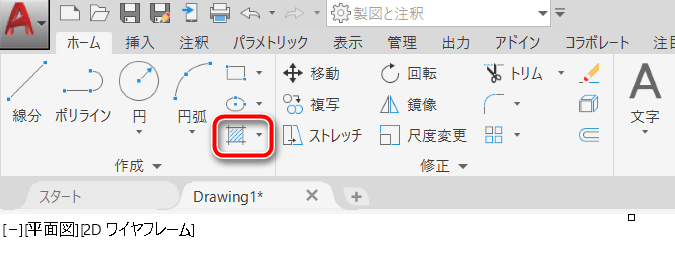
または、キーボードから「H(大文字でも小文字でも可)」と入力すると、クロスヘアカーソルのそばにコマンドの候補が表示されるので「H(HATCH)」を選択します。
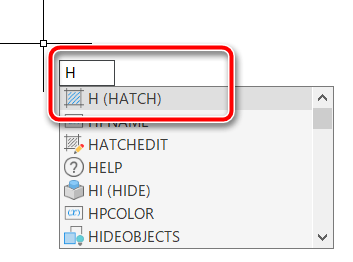
点を指定してハッチングする
以下のような大きさの違う正方形が2つ重なっている図形の間にハッチをかけてみます。
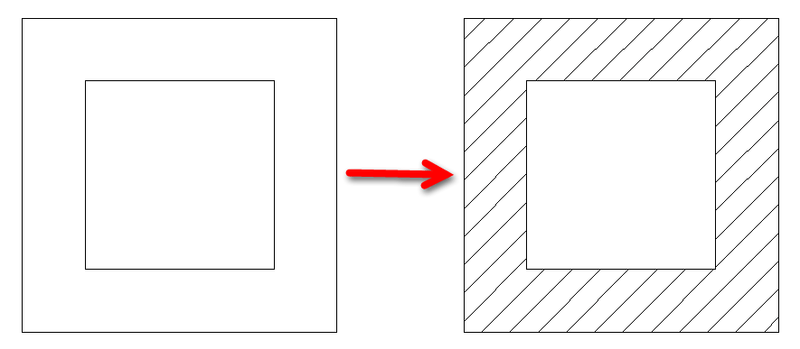
ハッチングコマンドを実行すると、リボンに「ハッチング作成」エディタが表示されます。
※AutoCADではコマンドを実行して現れるタブは「エディタ」と呼んでいます。
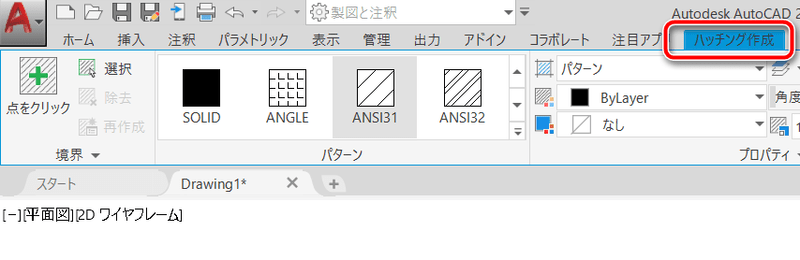
まず、ハッチングのパターン(模様)を選択します。「パターン」パネルの下向き▼を押すと一覧が表示されます。
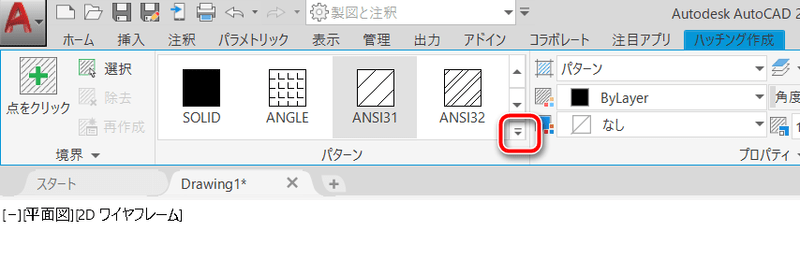
任意をパターンをクリックで選択後、「境界」パネルにある「点をクリック」をクリックします。
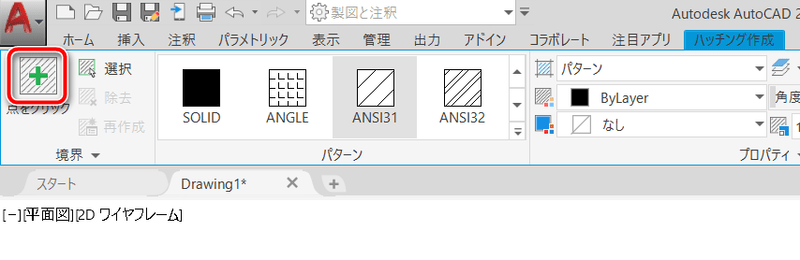
カーソルには「内部の点をクリックまたは」と表示されます。
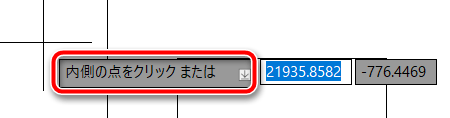
外側の正方形と内側の正方形の間にマウスを持っていくとハッチが表示されます。
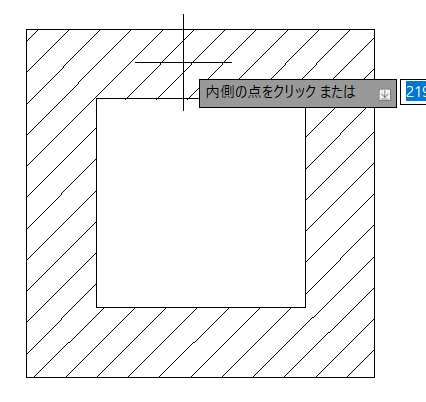
そのままクリックするとハッチングが完成です。
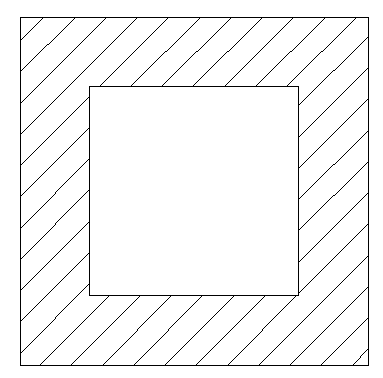
図形を指定してハッチングする
先ほどと同じ、大きさが違う正方形が2つ重なっている図形ですが、外側の正方形を境界線にしてハッチをかけてみます。
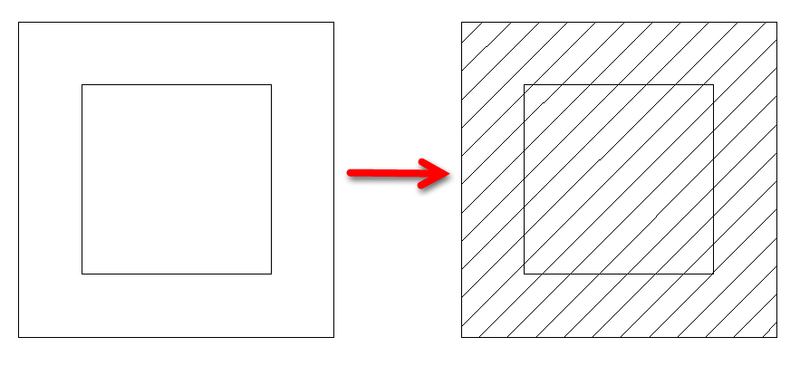
ハッチコマンドを実行してハッチエディタが表示されたら、任意をパターンをクリックで選択後、「境界」パネルにある「選択」をクリックします。
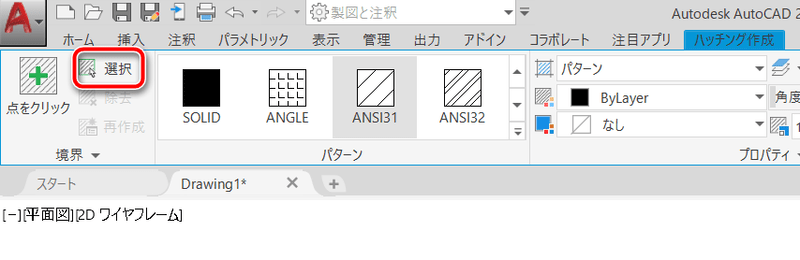
カーソルには「オブジェクトを選択または」と表示されます。
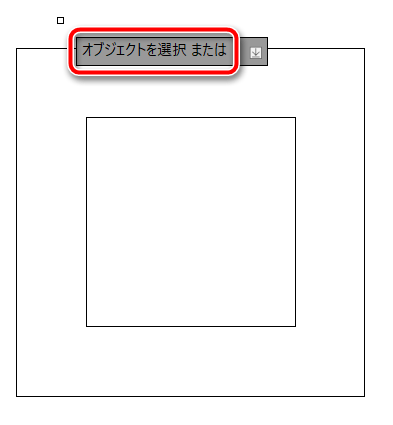
外側の正方形をクリックするとハッチをかけることができます。
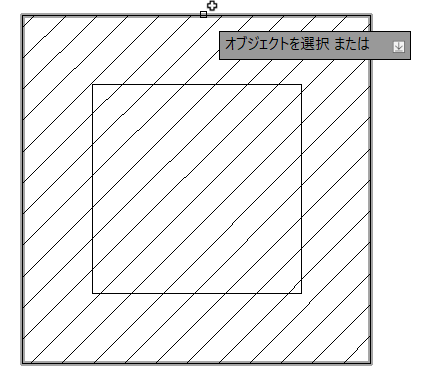
Enterキーまたはスペースキーでハッチングコマンドを終了します。
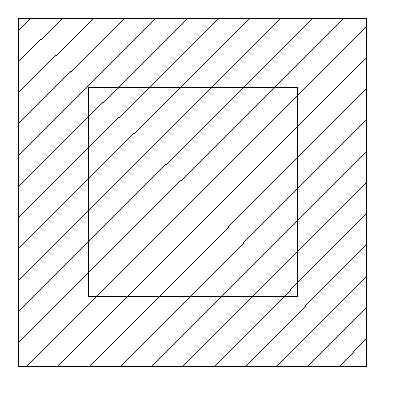
ハッチングコマンドのまとめ
- 指定した範囲内に斜線を引いたり特定の模様で埋めることができるコマンド
- ホームタブの「作成」にある「ハッチング」を選択(文字は書いてない)
- キーボードではH「H(HATCH)」
- 「点をクリック」することで境界を自動的に認識させることが出来る
- 閉じた図形を選択するとその内部にハッチをかけることが出来る
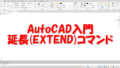
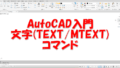
コメント